FIX: デスクトップの背景として設定できない問題の解決方法 - Windows 10/11
 デスクトップの背景を設定することは、90年代に始まったWindowsプラットフォームの重要な部分です。しかし、実際のところ、Windows 10ではこの最も簡単な操作に関して問題が発生しています。Windows 10はこの分野で多くの改善を提供していますが、ユーザーが自分の選んだ画像をデスクトップの背景として設定できない場合、すべては無駄になります。
デスクトップの背景を設定することは、90年代に始まったWindowsプラットフォームの重要な部分です。しかし、実際のところ、Windows 10ではこの最も簡単な操作に関して問題が発生しています。Windows 10はこの分野で多くの改善を提供していますが、ユーザーが自分の選んだ画像をデスクトップの背景として設定できない場合、すべては無駄になります。
この面倒なエラーに対処するために、問題に関する最も一般的な解決策をリストアップしました。何度か試みた結果、好みの背景を設定できない場合は、以下のリストを確認してください。
Windows 10でデスクトップ背景エラーを解決する方法
- 背景ファイルがサポートされており、破損していないことを確認する
- アクセシビリティの確認
- グループポリシーの確認
- 破損ファイルを削除する
- 電源オプションが適合していることを確認する
1: 背景ファイルがサポートされており、破損していないことを確認する
まず最初に、Windowsがこの最も一般的な操作を受け入れない理由はさまざまです。そして、基本的なステップから始める必要があります。手元の画像ファイルが破損しておらず、実際にシステムでサポートされていることを確認してください。
- RELATED: Windows 10で破損したファイルを修復するためのベストツール11選
標準の画像フォーマットであるJPGまたはPNGに固執することをお勧めします。さらに、ファイルがアクセス可能で破損していないことを確認してください。破損したり不完全なファイルやサポートされていない形式のファイルは、デスクトップの背景画像として適用できません。手持ちの画像は簡単にアクセスできるべきなので、Windows 10で使用するためのすべての背景画像用の別のフォルダーを作成することをお勧めします。
2: アクセシビリティの確認
アクセシビリティは、ユーザー体験をできるだけ良くするために存在します。そして、いくつかの調整を加えることで、本当にそうなります。しかし、もし有効になっている場合、デスクトップの背景を変更できなくするオプションもあります。この機能の主な使用目的は、読書やタスクに集中している間、必要のない背景の切り替えを排除することです。
- READ ALSO: Windows 10, 8.1でデスクトップの壁紙が黒くなる問題を修正する
これは私たちの中の一部の人には効果的かもしれませんが、背景にこだわりがあり、すぐに壁紙を変更したい場合は、すぐに無効にすることをお勧めします。
以下は、いくつかの簡単な手順での手順です:
-
Windowsの検索バーにEaseと入力し、Ease of Access settingsを開きます。
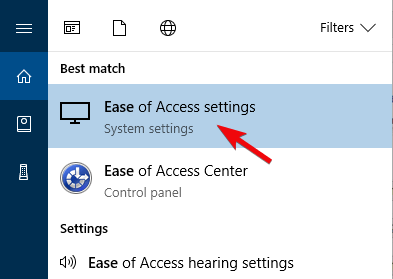
-
下にスクロールし、タスクに集中しやすくするセクションをクリックします。
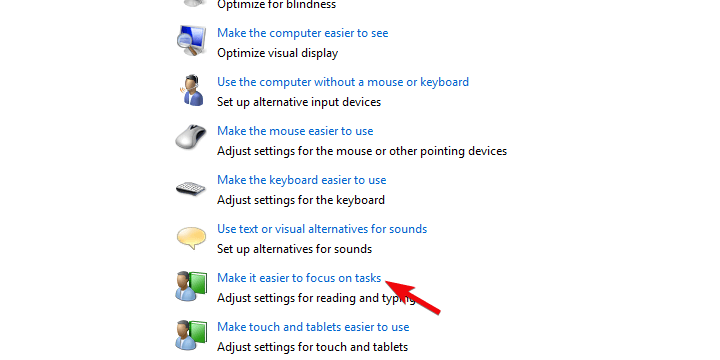
- 背景画像を削除する(可能な場合)のボックスがチェックされていないことを確認します。
- 必要に応じて変更を確認し、アクセシビリティ設定を閉じます。
- デスクトップの背景を再度設定してみてください。
3: グループポリシーの確認
最後に、アクセシビリティオプションと同様に、グループポリシーが現在のアクティブな壁紙の変更を防ぐ可能性があります。これは管理者権限を必要とし、簡単に行うことができます。該当するオプションはユーザー構成のサブメニューにあり、パスを知っていれば、あとは非常に簡単です。
- READ ALSO: 試してみるべきWindows 10ライブ壁紙トップ10
以下は、グループポリシーがデスクトップ背景をブロックしていないことを確認する方法です:
- Windowsの検索バーにGroupと入力し、結果リストからEdit group policyを開きます。
- ユーザー構成の下で、管理用テンプレートを展開します。
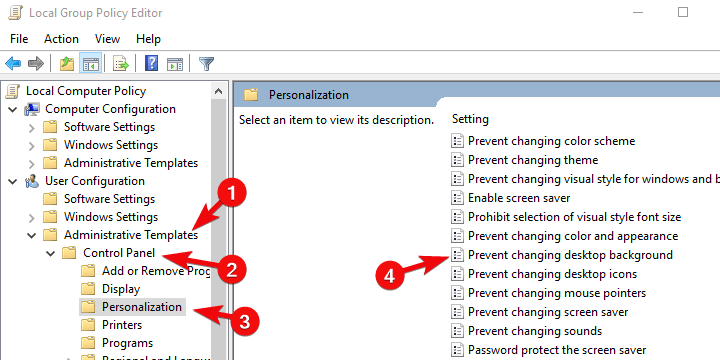
- さらに、コントロールパネルを展開し、個人設定をクリックします。
-
最後に、右ペインでデスクトップの背景を変更できないようにするを開きます。
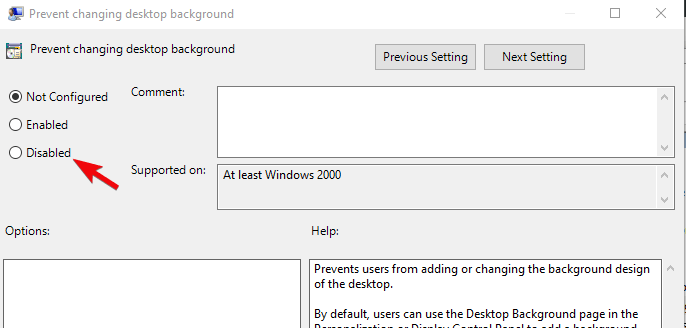
- このオプションが無効または未構成であることを確認します。
4: 破損ファイルを削除する
もう一つ確認する価値のあることは、よく破損するTranscodedWallpaperファイルです。また、同じフォルダーに存在するスライドショー設定をリセットする価値もあります。それが完了したら、PCを再起動し、デスクトップの背景を再度設定してみてください。
- READ ALSO: 現在のWindows 10におすすめのテーマ20選
これが最も早く場所を特定し、可能な破損に対処する方法です:
- Windowsの検索バーに以下の入力をコピーして貼り付け、Enterキーを押します:
- %USERPROFILE%AppDataRoamingMicrosoftWindowsThemes
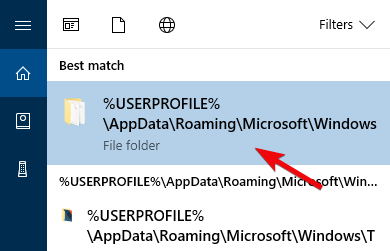
- TranscodedWallpaperを右クリックして名前を変更します。末尾に.oldを追加し、TranscodedWallpaper.oldと表示されるようにします。
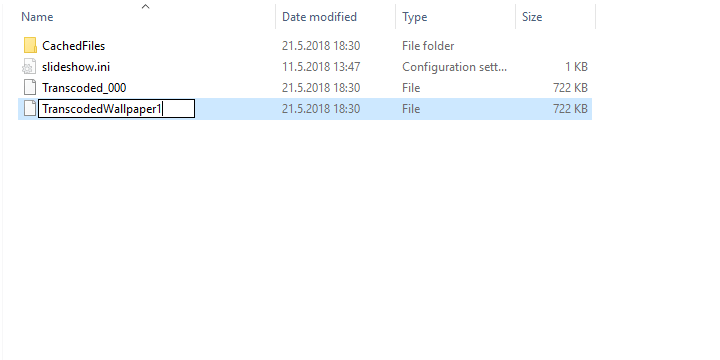
-
その後、slideshow.iniをメモ帳で開き、ファイルの中身をすべて削除して変更を保存します。
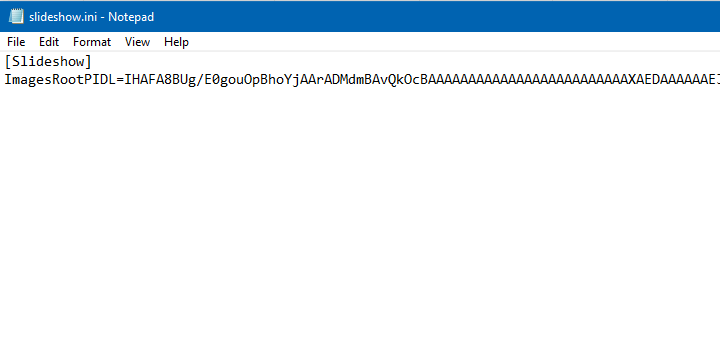
- PCを再起動し、解決を確認します。
これで、問題が解決され、新しい単一画像またはスライドショー設定が問題なく機能するはずです。
5: 電源オプションが適合していることを確認する
最後に、確認する必要がある1つの点は、電源オプションの設定とスライドショーモードです。デフォルトでは、電源を保存するために、バッテリー充電中に背景スライドショーモードが無効になります。時には延長された1分が重要であることは承知していますが、この(他のすべてのものの中で)背景操作は、バッテリーの電力をあまり消費しないことに留意してください。
- READ ALSO: Windows 10でドライバーパワーステートの失敗を修正する
以下は、高度な電源設定で省エネを無効にする方法です:
-
Windowsの検索バーにPowerと入力し、結果のリストからEdit power planを開きます。
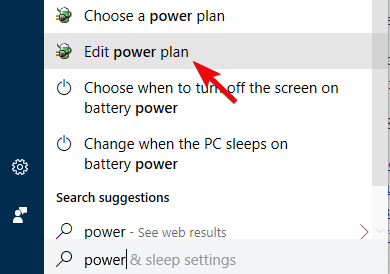
- 高度な電源設定の変更リンクをクリックします。
- デスクトップの背景設定 > スライドショーを展開します。
-
両方の電源オプションに対して「利用可能」を設定し、変更を確認します。
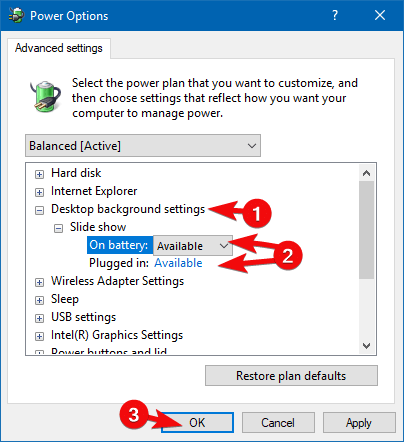
これで完了です。今回対処しようとした問題について質問や提案がある場合は、コメントセクションでお気軽にご共有ください。
関連ストーリーをチェックするべき:
- Windows 10 S用の最良の壁紙をインストールする方法
- 写真の背景除去ソフトウェアなしで写真の背景を消去する方法
- Dynamic ThemeアプリがWindows 10のロック画面や背景画像をカスタマイズします。













